Object Storage di dunia cloud computing saat ini sangat lah penting dan menjadi trend dalam penggunaan S3 Object Storage. Permasalahan storage menjadi sangat menarik. Belum lagi dengan perkembangan teknologi yang sangat dinamis membuat perkembangan data storage juga ikut berkembang.
Banyak sekali pemanfaatan IDCloudHost Object Storage yang bisa kita aplikasikan dalam berbagai kasus. Pada panduan kali ini kita akan menggunakan aplikasi S3_browser yang bisa di download di halaman berikut Download (S3-Browser), lakukan instalasi sesuai dengan sistem operasi yang digunakan.
Baca juga : Mengenal Object Storage : Definisi dan Keunggulan
1.Login ke halaman https://console.idcloudhost.com/ lalu pilih pada menu Object Storage,
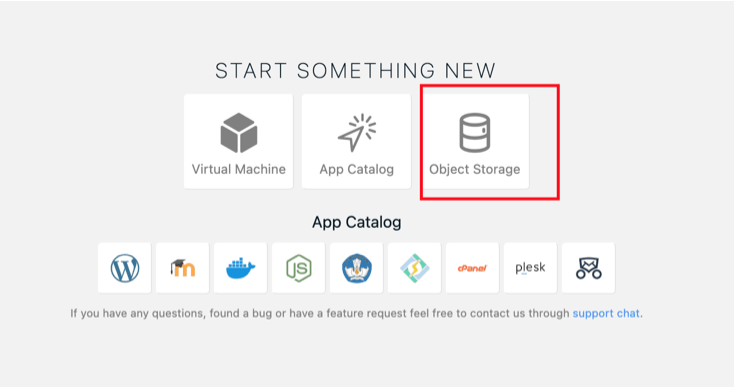
2. Selanjutnya Anda dapat memasukan nama pada Storage Name lalu klik Create,
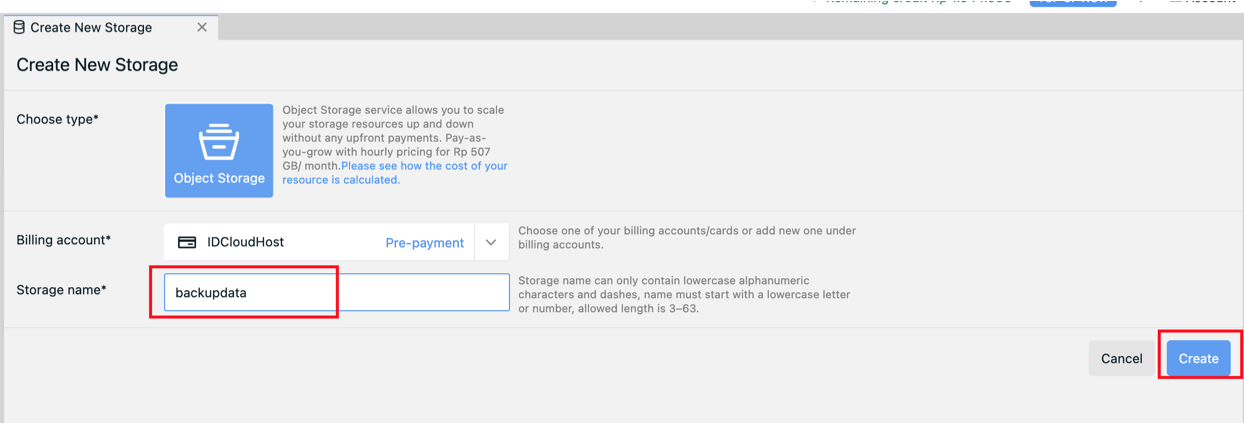
3. Jika sudah berhasil Create, tampilan akan seperti berikut ini.
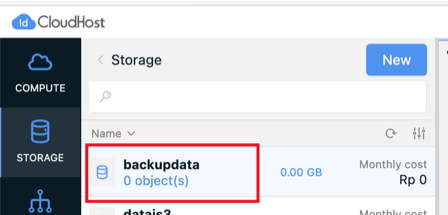
4. Setelah berhasil di create kita klik pada object storage yang kita buat untuk melihat Access Key ID dan Secret Access Key seperti gambar berikut :
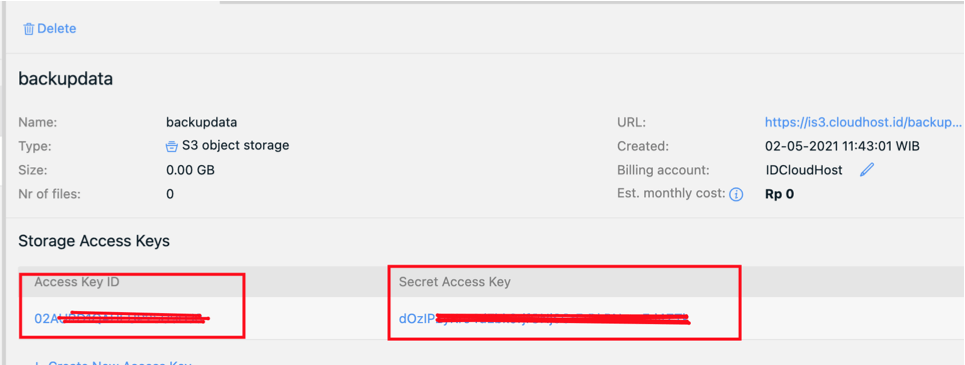
5. Selanjutnya, Buka Aplikasi S3-Browser lalu klik pada menu Account – Add new account seperti gambar berikut :
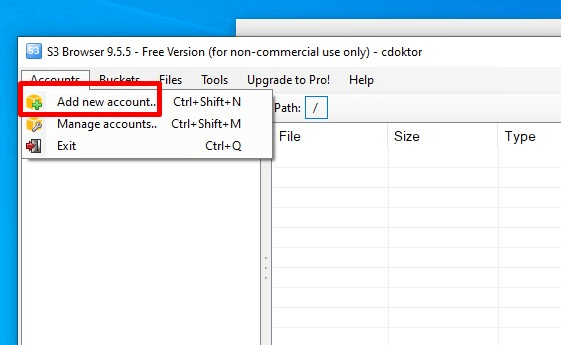
6. Isilah koneksinya dengan data sebagai berikut :
Account Name : {silahkan isi sesuai preferensi}
Account Type : S3 Compatible Storage
Rest Endpoint : is3.cloudhost.id
Access Key ID : { Silahkan copy paste dari halaman Object Storage }
Secret Access Key : { Silahkan copy paste dari halaman Object Storage }
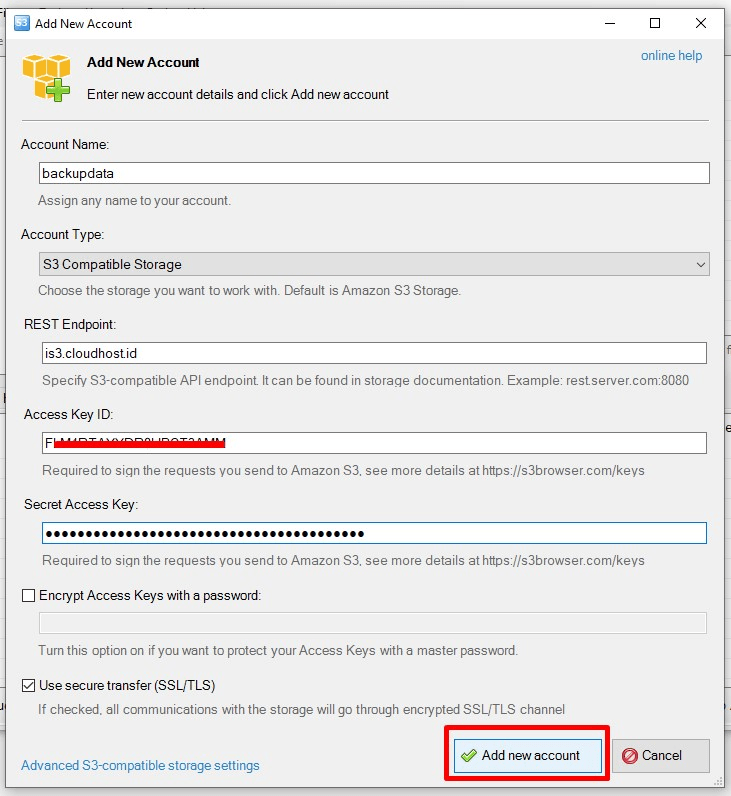
Baca Juga : Layanan Object Storage IDCloudHost
7. Selanjutnya kita bisa klik Button Add new account sehingga Object Storage Anda akan langsung terkoneksi ke aplikasi, Anda bisa melakukan drag and drop untuk melakukan upload pada file yang Anda inginkan.
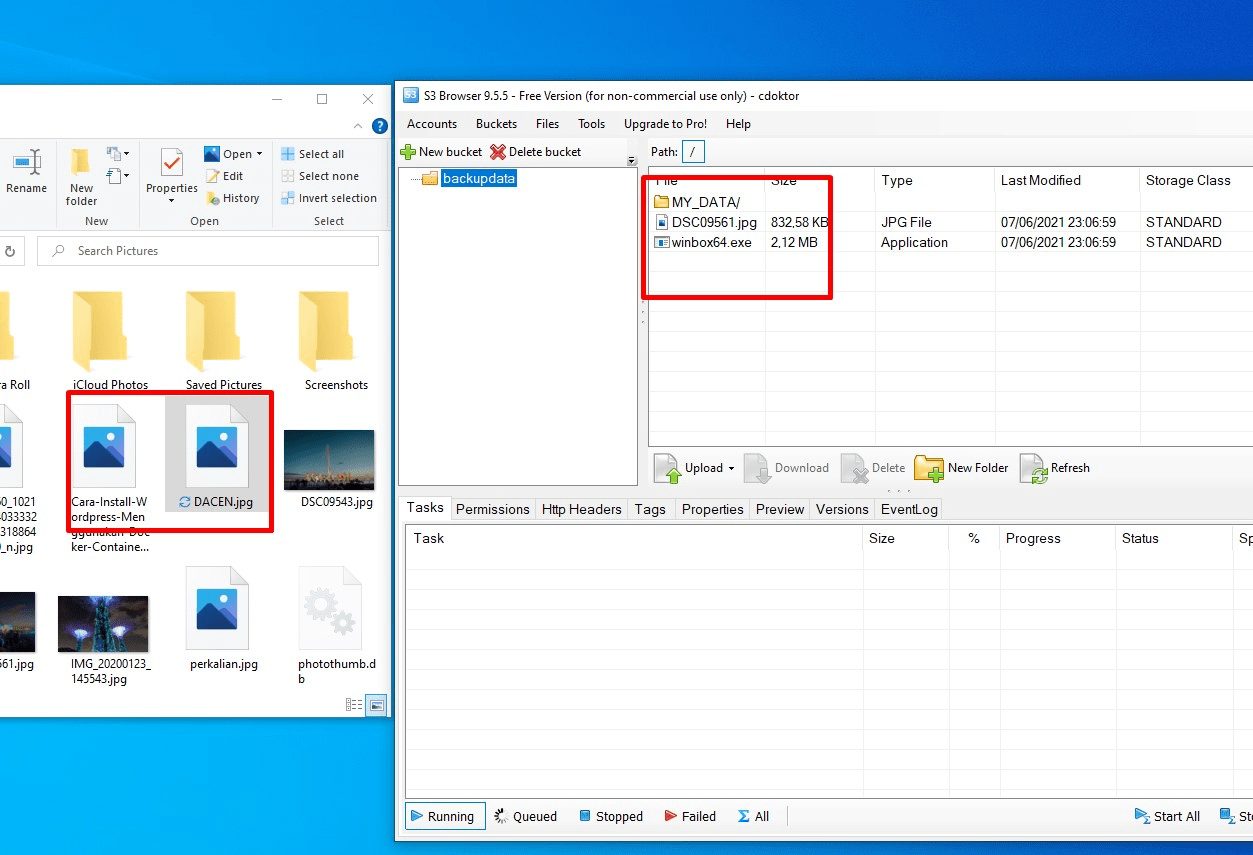
tab permission, dan klik pada button Make public lalu klik pada button Apply Changes seperti pada gambar berikut:
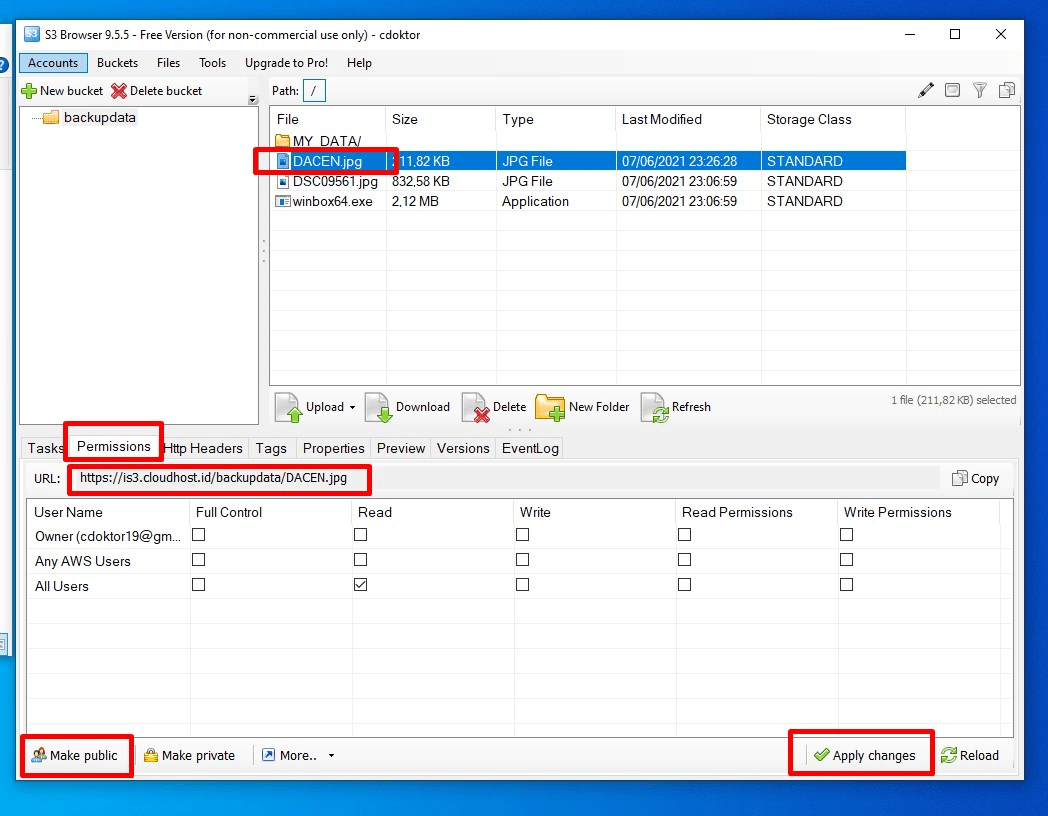
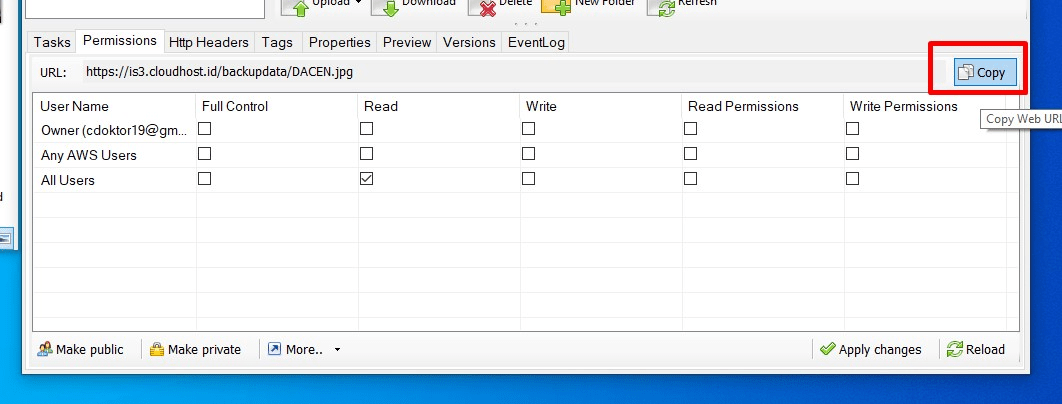
Kesimpulan
Object Storage merupakan sebuah layanan untuk kebutuhan penyimpan berkas berbasis object yang secara penuh mendukung protokol S3 (S3 API) yang bertujuan untuk meningkatkan skalabilitas, ketersediaan data, dan keamanan yang dapat diakses dari berbagai macam aplikasi terintegrasi.
Panduan diatas membantu kamu untuk bagaimana Cara Upload dan Share URL File IDCloudHost Object Storage menggunakan S3-Browser. Seiring banyaknya akan kebutuhan infrastruktur data yang didominasi dengan data statis baik dalam penyimpan maupun kemudahan atau fleksibilitas aksesnya. Object storage merupakan solusi yang tepat dan cocok untuk Anda.
Bila Anda membutuhkan bantuan seputar Layanan Cloud VPS dan Object Storage dapat berkonsultasi kepada Tim Support kami melalui Live Chat dan Tiket. Semoga panduan ini dapat bermanfaat bagi Anda.





